Bir Görüntüye ve GIF'e Ses Eklemek İçin Kolay Adımlar
Bir resme ses eklemek, görüntüleyenlerinizin görmesini veya hissetmesini istediğiniz belirli bir ruh hali veya duygu ekleyebilir. Bir fotoğrafçı veya fotoğraf meraklısı olarak, görüntüleyenlerinizin her zaman görüntünüzün ruh halini yakalamasını istersiniz. Görüntünüzün belirli bir ruh haline sahip olması için, görüntüye ses eklemek sizin için sorun çözücü olabilir. Ama bu mutlaka nasıl çalışır? Bir görüntüye müzik veya ses eklemek için, bir görüntü dosyasına ses eklemenize yardımcı olacak bir araca ihtiyacınız vardır. Neyse ki, sorununuzu çözmenize yardımcı olabilecek bir uygulama bulduk! Nasıl yapılacağına ilişkin adımları öğrenmek için sürekli olarak bu makaleyi okuyun. bir resme veya GIF'e ses ekleme, çevrimdışı ve çevrimiçi.
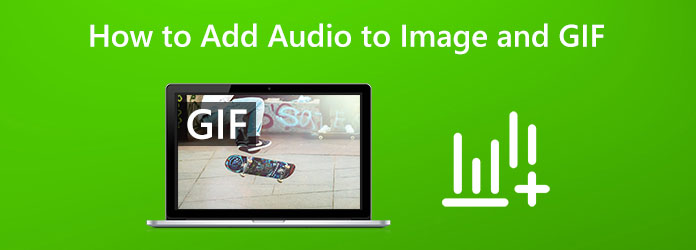
Bölüm 1. Görüntülere ve Çevrimdışı GIF'e Ses Ekleyin
Bir resme veya GIF'e nasıl ses ekleyeceğinizi düşünüyorsanız, aradığınız çözüm bizde. Görüntünüze ses eklemek için kullanabileceğiniz çok sayıda video düzenleme yazılımı vardır. Ancak, tüm uygulamaların kullanımı kolay değildir ve kaliteden ödün vermeden görüntüye ses ekleyebilir. Bu nedenle, bu bölümde size resimlere veya GIF'lere ses eklemek için en seçkin yazılımı göstereceğiz.
Tipard Video Dönüştürücü Ultimate resimlere veya GIF'lere ses eklemek için kullanabileceğiniz en iyi yazılımdır. Bu video düzenleme yazılımı, başlangıçta bir ses sıkıştırıcı, ses senkronizasyonu, ses yükseltici, renk düzeltme ve Araç Kutusundan daha fazlası dahil olmak üzere birçok işleve sahip bir video dönüştürücüdür. Ve MV özelliği ile görüntünüze veya GIF'inize herhangi bir ses dosyası ekleyebilirsiniz. Ek olarak, bu uygulamanın MV özelliğini kullanırken videonuzun sesini döngüsel olarak oynatmayı, artırmayı veya kapatmayı seçebilirsiniz. Tipard Video Converter Ultimate ile sesinizi kalitesini etkilemeden de düzenleyebilirsiniz. Ayrıca, sezgisel bir kullanıcı arayüzü ile kullanıcı dostu bir uygulamadır. Ayrıca Windows, macOS ve Linux dahil tüm işletim sistemlerinde indirilebilir. Bu nedenle, bir görüntüye ses eklemek için Tipard Video Converter Ultimate'ı denemek istiyorsanız, aşağıdaki basit talimatları izleyin.
Tipard Video Converter Ultimate kullanarak bir GIF veya resmin üzerine ses nasıl eklenir
1. AdımBaşlamak için indirin Tipard Video Dönüştürücü Ultimate tıklayarak cihazınızda İndir Windows veya Mac için aşağıdaki düğme. Ve kurduktan sonra, cihazınızda başlatın.
2. AdımVe uygulamayı açtıktan sonra arayüzün üstündeki MV paneline gidin.
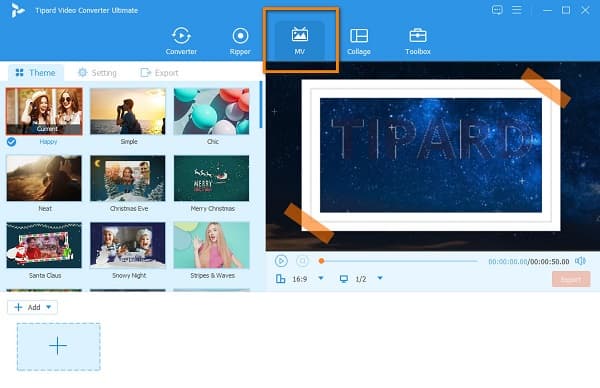
3. AdımArdından, MV panelinde artıya tıklayın işaret (+) simgesi eklemek istediğiniz resim dosyasını veya GIF'i eklemek için Ayrıca bir resim veya GIF'i tıklayarak da yükleyebilirsiniz. +Ekle düğmesi.
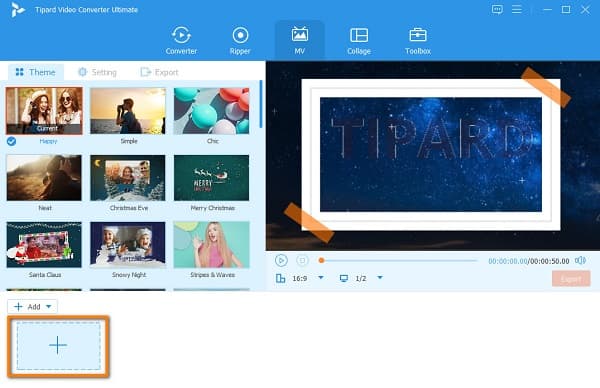
4. AdımResminiz veya GIF'iniz yüklendikten sonra şuraya gidin: ayar panel. orada bir göreceksin aşağı ok yanındaki artı işareti düğmesi. Tıkla açılan Seçin ve Ekle buton. Bilgisayarınızın klasörlerinden ses dosyasını bulun ve eklemek istediğiniz sesi seçin.
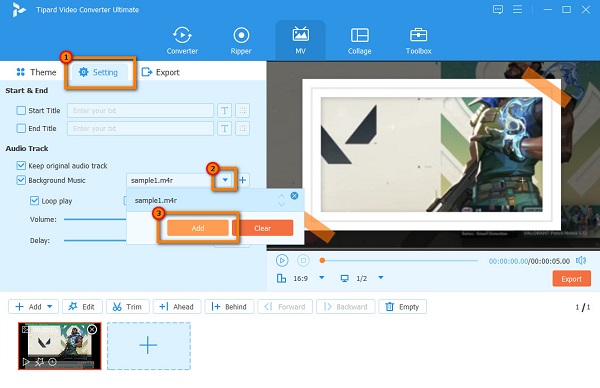
5. Adımsonra, tıklayın Ihracat projenizin önizlemesinin altındaki düğme. Üzerinde Ihracat paneli, bazı dosya bilgilerini değiştirebilirsiniz. Çıktınızı kaydetmeye hazırsanız, İhracat Başlangıç düğme. MP3 sesinizin ses kalitesinin düşük olduğunu düşünüyorsanız, dönüştürebilirsiniz. MP3, OGG'ye bu programda.
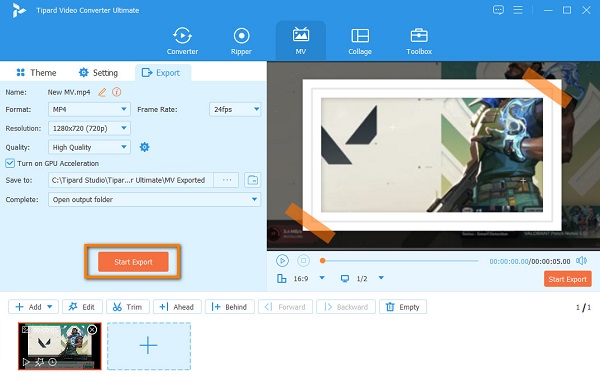
Ve işte! Bunlar, bir fotoğrafa veya GIF'e ses eklemek için basit adımlardır. Tipard Video Converter Ultimate ile zorlanmadan görüntülere ses ekleyebilirsiniz.
Bölüm 2. Görüntülere ve Çevrimiçi GIF'e Ses Ekleyin
Çevrimiçi araçların kullanımı gerçekten çok uygundur. Çevrimiçi uygulamaları kullanırken cihazınıza herhangi bir şey yüklemeniz gerekmez çünkü bunlara tarayıcınızdan erişebilirsiniz. Ve bu bölümde, size çevrimiçi bir görüntüye nasıl ses ekleyeceğiniz konusunda yöntemler göstereceğiz.
1. Kapkan
Kapwing fotoğraf düzenleme için bilinen çevrimiçi uygulamalardan biridir. Kapwing ile sesinizi görüntünüze zorluk çekmeden yükseltebilirsiniz. Ayrıca görüntünüze veya GIF'inize ses eklerken, bilgisayar klasörlerinizdeki mevcut bir ses dosyasını kaydedebilir veya yükleyebilirsiniz. Ek olarak, Kapwing, çıktılarınızı geliştirmek için kullanabileceğiniz birçok video ve ses düzenleme aracına sahiptir. Ayrıca, onu yeni başlayanlar için uygun bir uygulama yapan basit bir kullanıcı arayüzüne sahiptir. Kapwing ile çıktılarınızı çeşitli platformlarda kolayca yüksek kalitede dışa aktarabilirsiniz. Ancak web tabanlı bir uygulama olduğu için yavaş yükleme ve yükleme işlemleri ile karşılaşabilirsiniz.
Kapwing kullanarak bir resmin veya GIF'in üzerine ses nasıl eklenir:
1. AdımTarayıcınızda, arama kutusunda Kapwing'i arayın. Ardından, ilk arayüzde, Resim veya ses yükleyin düğmesine basın.
2. AdımArdından, aşağıdaki arayüzde, Yüklemek için tıklayın düğmesi veya sürükle-bırak arayüze görüntü.
3. AdımArdından, tıklayın ses arayüzün sol tarafındaki seçenek. I vur Ses yüklemek için tıklayın ses dosyasını içe aktarmak için düğmesine basın.
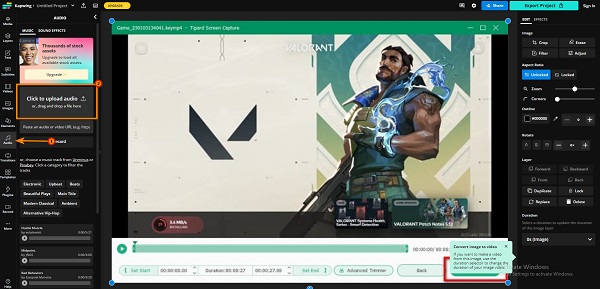
4. AdımGörüntünüze veya GIF'inize ses eklendikten sonra, İhracat Projesi arayüzün sağ üst köşesindeki düğme.
2. Movie Maker Online
Bir görüntüye veya GIF'e ses eklemek için başka bir çevrimiçi uygulama Movie Maker Online. Movie Maker Online, ücretsiz olarak kullanabileceğiniz stok fotoğraf ve müzik içeren web tabanlı bir düzenleme yazılımıdır. Ayrıca en standart görüntü ve ses formatlarını destekler. Ayrıca Movie Maker Online'ın kullanımı ücretsizdir ve güvenlidir. Ayrıca kullanımı kolay ve basit olan temiz bir kullanıcı arayüzüne sahiptir. Bu uygulamayı kullanmanın dezavantajı, resimlere ses eklerken dikkatinizi dağıtabilecek reklamlara sahip olmasıdır.
Movie Maker Online'ı kullanarak görüntüye nasıl ses eklenir:
1. AdımTarayıcınızı açın ve Movie Maker Online'a erişin. Ana kullanıcı arabiriminde, Dosya Ekle düğmesine basın.
2. AdımResminizi yükledikten sonra, Dosya Ekle düğmesine tekrar basın. Ardından, ses dosyanızı bulun ve yükleyin.
3. AdımHer şey eklendikten sonra, Video yap aşağı kaydırarak düğmesine basın. Birkaç saniye bekleyin; ardından, resminizin veya GIF'inizin yüklediğiniz ses ile birleştirildiğini göreceksiniz.
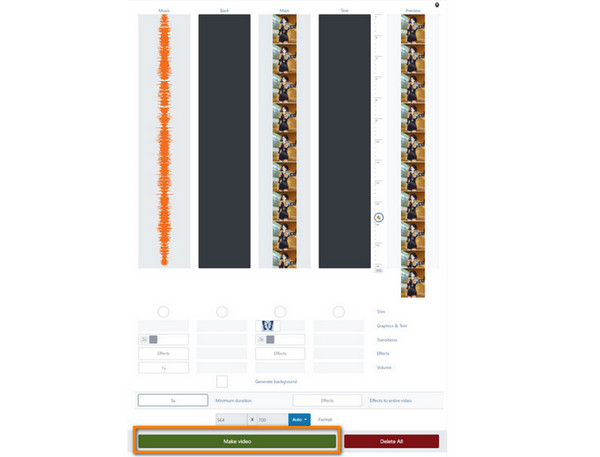
Genişletilmiş Okuma:
PC'nizde Podcast Sesini Düzenleme Hakkında Kolay Yöntem
En İyi Ses Düzenleme Yazılımını Kullanarak Ses Nasıl Düzenlenir
Bölüm 3. Görüntülere ve GIF'e Ses Ekleme Hakkında SSS
Bir JPEG görüntü dosyasına ses ekleyebilir misiniz?
Evet. Belirli uygulamalar, JPEG görüntü dosyanıza ses eklemenize yardımcı olabilir. Tipard Video Dönüştürücü Ultimate JPEG resim biçimlerini desteklediği için JPEG resimlere ses eklemek için en iyi araçtır.
Photoshop'ta sesi üst üste bindirebilir miyim?
Evet. git Filtre > Gürültü > Gürültü Ekle, dağıtımın şu şekilde ayarlandığından emin olun: Gaussve kontrol edin Tek renkli seçeneği.
Ses katmanlaması nedir?
Ses katmanlama, dinleyicilerinizin ilgisini çeken uyumlu ses oluşturmak için birden çok tek sesi birleştirdiğiniz süreçtir.
Sonuç
hakkında aranıyor bir fotoğrafa veya GIF'e ses nasıl eklenir? O zaman probleminizin çözülmüş olduğunu düşünün! Bu makale bize bir fotoğrafa veya GIF'e ses eklemek için en iyi çevrimdışı ve çevrimiçi yöntemleri verdi. Bu nedenle, bir videoya kaliteyi kaybetmeden ses eklemek istiyorsanız, indirin Tipard Video Dönüştürücü Ultimate.







